
При установці Windows 10 в якості операційної системи на новій віртуальній машині під управлінням гипервизора Hyper-V, зіткнувся з ситуацією, коли установка Windows з інсталяційного образу переривається після вибору ОС з помилкою:
Windows can not find the Microsoft Software License Terms. Make sure the installation sources are valid and restart the installation.
У російській версії Windows помилка виглядає так:
Установка Windows скасована.
Не вдалося знайти ліцензійну угоду. Перевірте, що джерело установки вказано правильно і запустіть установку.

Після натискання ОК, виконується перезавантаження комп'ютера і повторний запуску установки Windows, помилка "Неможливо знайти ліцензійну угоду" при цьому повторюється і так по колу.
Дана помилка, як виявилося, може бути пов'язана з двома абсолютно різними причинами (я стикався з обома варіантами):
- У тому випадку, якщо установка Windows 10 / Windows Server 2016 (і більш старих версій ОС) проводиться всередині віртуальної машини, переконайтеся, що ви виділили даної машині досить оперативної пам'яті. У моєму випадку, на сервері Hyper-V для даної ВМ було виділено всього 512 Мб пам'яті і включена опція використання динамічної пам'яті (Enable Dynamic memory) з можливою ситуацією Memory overcommitment. Треба збільшити розмір виділеної ВМ пам'яті хоча б до 1024 Мб і перезапустіть процес установки.
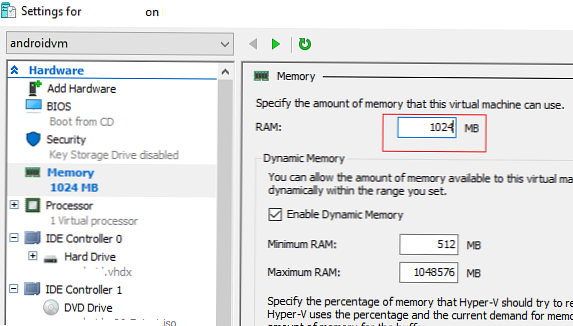 Примітка. Як невеликий обхідного рішення, можна скористатися таким трюком. Перед початком установки Windows натисніть клавіші Shift + F10 і в вікні командного рядка виконати команду, яка створює файл підкачки:
Примітка. Як невеликий обхідного рішення, можна скористатися таким трюком. Перед початком установки Windows натисніть клавіші Shift + F10 і в вікні командного рядка виконати команду, яка створює файл підкачки: wpeutil createpagefile /path=C:\pf.sys. Після цього перейдіть у вікно установки і почніть установку Windows. Установка повинна продовжиться без помилок навіть при маленькому обсязі пам'яті. - У тому випадку, якщо дана помилка виникає при установці Windows безпосередньо на залізо (на комп'ютер, ноутбук), а не у віртуальній машині, переконайтеся, що в системі є достатня кількість оперативної пам'яті. Якщо пам'яті досить, швидше за все проблема з самим інсталяційний чином (дистрибутивом) Windows (можливо він пошкоджений, і варто спробувати скористатися іншим диском або чином), або проблема в невідповідність редакції продукту в файлі ei.cfg і ключа продукту в файлі pid.txt. В цьому випадку можна на установчому диску в каталозі \ Sources \ створити текстовий файл з ім'ям ei.cfg і наступним змістом:
[Channel]
OEM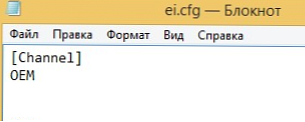 Якщо в зазначеній папці вже є файл ei.cfg, змініть значення Channel з Retail на OEM (тому що схоже, що ви намагаєтеся встановити Enterprise редакцію з роздрібного дистрибутива). Необхідно вручну відредагувати ISO файл інсталяційного образу Windows за допомогою будь-якого ISO редактора (WinISO), додавши вказаний файл і перезаписати інсталяційний DVD / USB диск.
Якщо в зазначеній папці вже є файл ei.cfg, змініть значення Channel з Retail на OEM (тому що схоже, що ви намагаєтеся встановити Enterprise редакцію з роздрібного дистрибутива). Необхідно вручну відредагувати ISO файл інсталяційного образу Windows за допомогою будь-якого ISO редактора (WinISO), додавши вказаний файл і перезаписати інсталяційний DVD / USB диск.Або можна вказати ключ установки Windows так:
setup.exe / pkey XXXXX-XXXXX-XXXXX-XXXXX-XXXXX




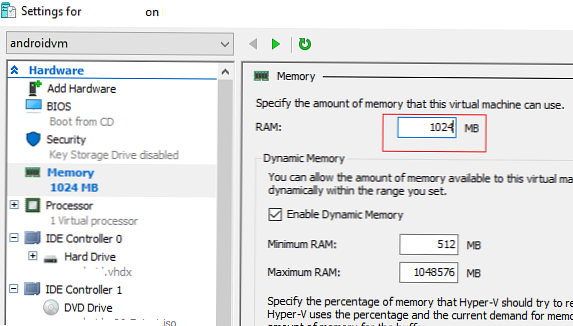 Примітка. Як невеликий обхідного рішення, можна скористатися таким трюком. Перед початком установки Windows натисніть клавіші Shift + F10 і в вікні командного рядка виконати команду, яка створює файл підкачки:
Примітка. Як невеликий обхідного рішення, можна скористатися таким трюком. Перед початком установки Windows натисніть клавіші Shift + F10 і в вікні командного рядка виконати команду, яка створює файл підкачки: 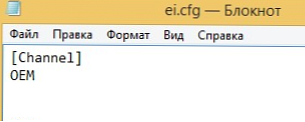 Якщо в зазначеній папці вже є файл ei.cfg, змініть значення Channel з Retail на OEM (тому що схоже, що ви намагаєтеся встановити Enterprise редакцію з роздрібного дистрибутива). Необхідно вручну відредагувати ISO файл інсталяційного образу Windows за допомогою будь-якого ISO редактора (WinISO), додавши вказаний файл і перезаписати інсталяційний DVD / USB диск.
Якщо в зазначеній папці вже є файл ei.cfg, змініть значення Channel з Retail на OEM (тому що схоже, що ви намагаєтеся встановити Enterprise редакцію з роздрібного дистрибутива). Необхідно вручну відредагувати ISO файл інсталяційного образу Windows за допомогою будь-якого ISO редактора (WinISO), додавши вказаний файл і перезаписати інсталяційний DVD / USB диск.






